云骑士数据恢复通过路径找到丢失的文件
更新日期:2022年07月20日
云骑士数据恢复如何通过路径找到丢失的文件?下面以恢复D盘/云骑士数据恢复/路径下的文件为例进行演示:
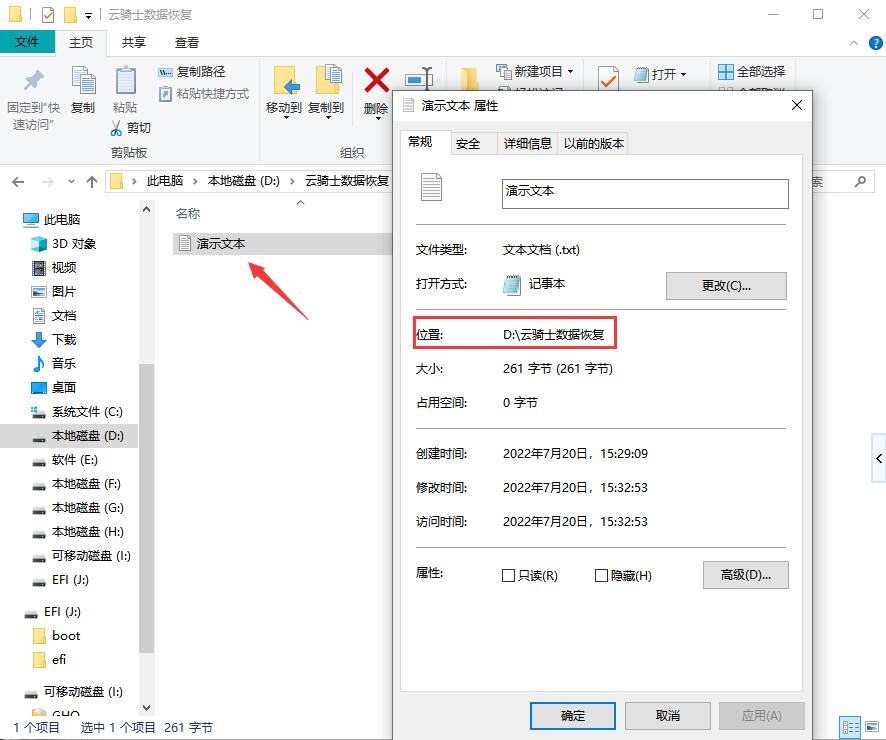
首先我们在D盘/云骑士数据恢复/路径下新建一个文本,然后命名并输入相关内容保存后关闭。
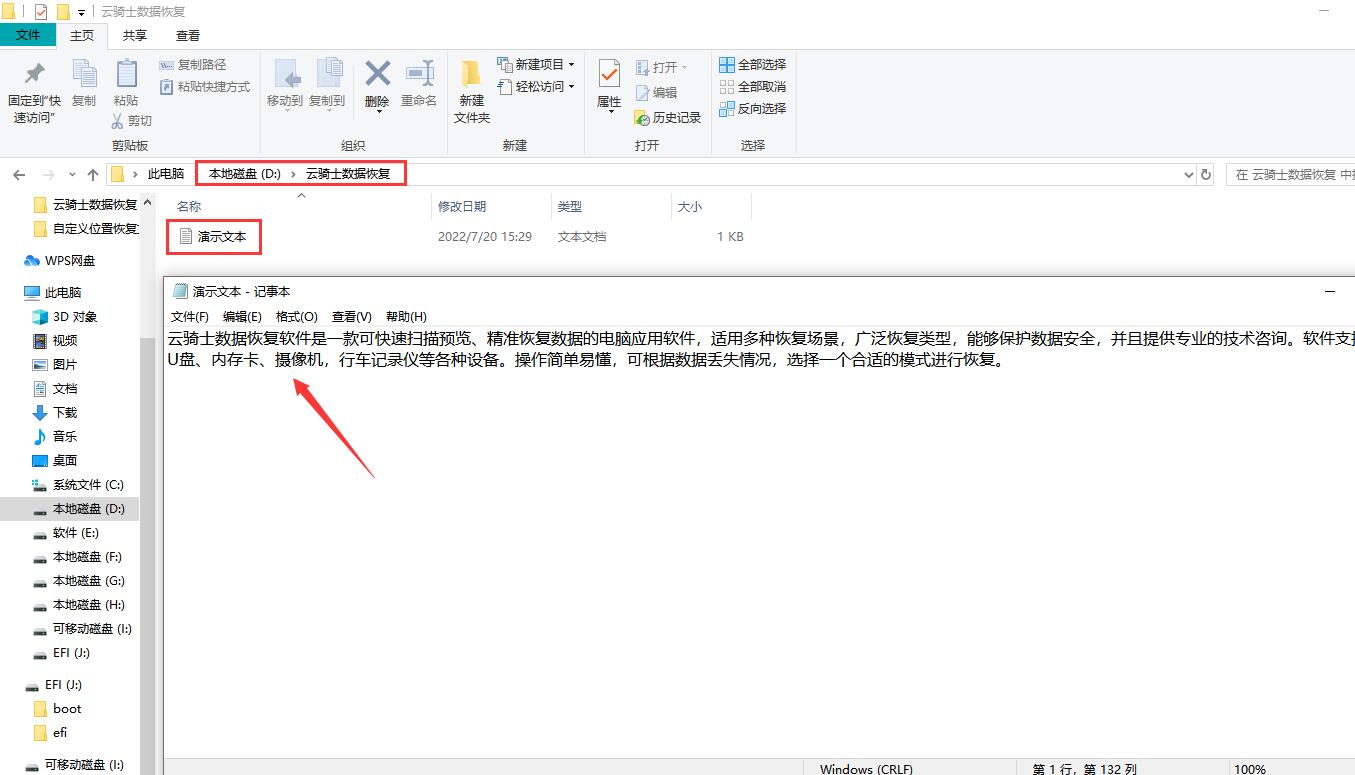
这里以永久删除的方式(shift+delete)删除文件。
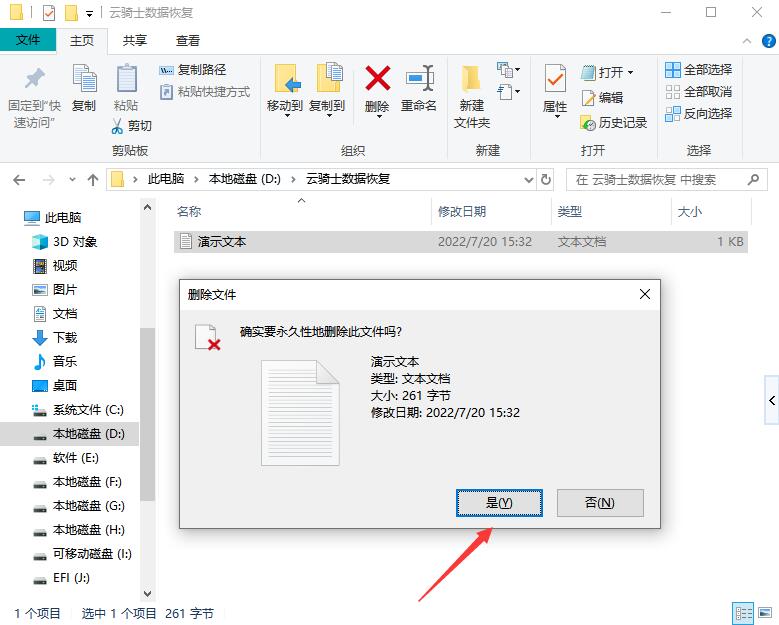
当我们想找回它时,打开回收站会发现找不到该文件。
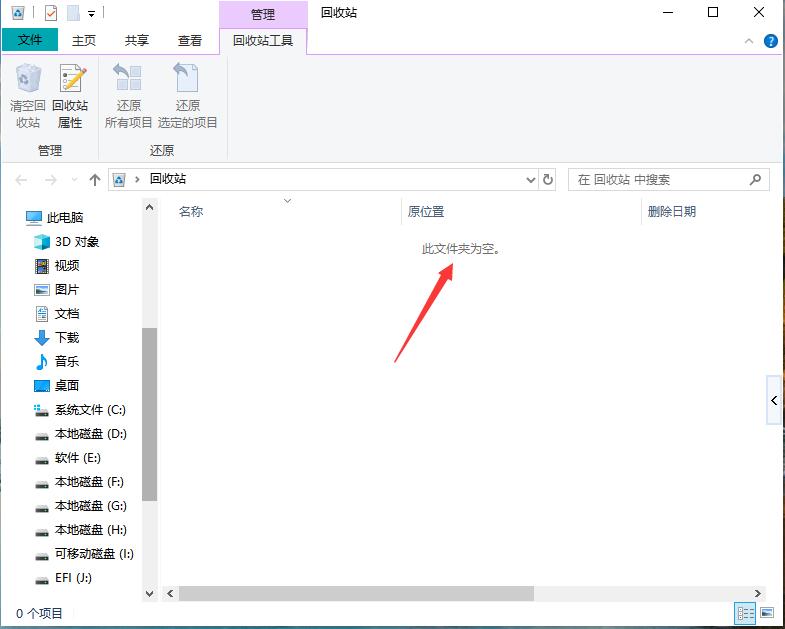
这时我们可以使用云骑士数据恢复软件进行恢复,具体操作步骤如下:
打开已经下载安装好的云骑士数据恢复软件,根据需要选择扫描方式,这里以误删除文件为例。
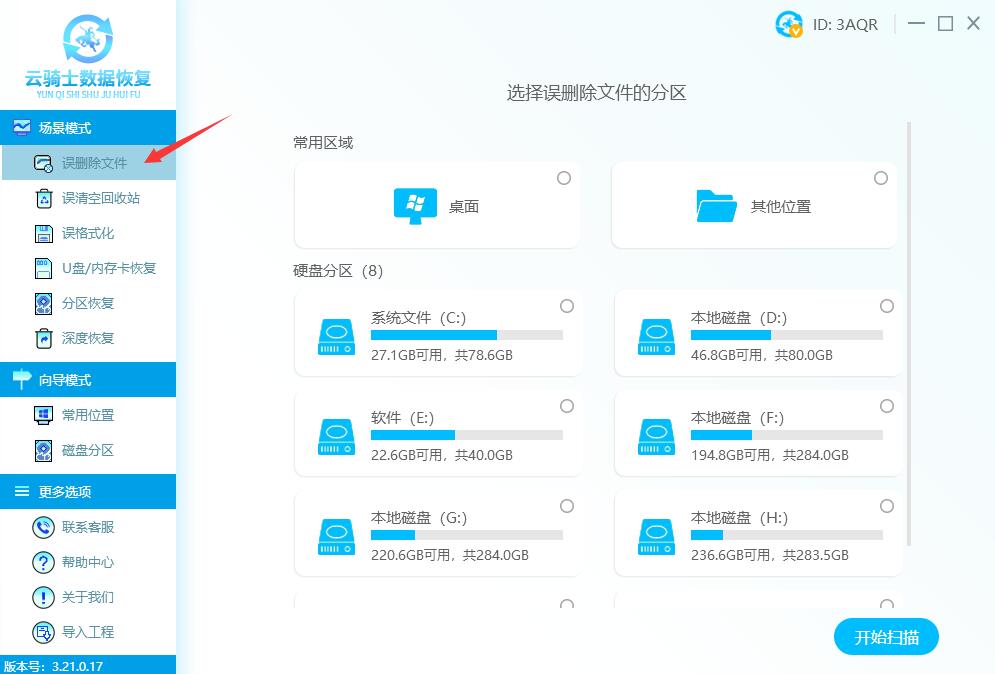
选择误删除文件所在分区,刚删除文件所在位置是D盘,则选择扫描D盘,选择好以后点击开始扫描。
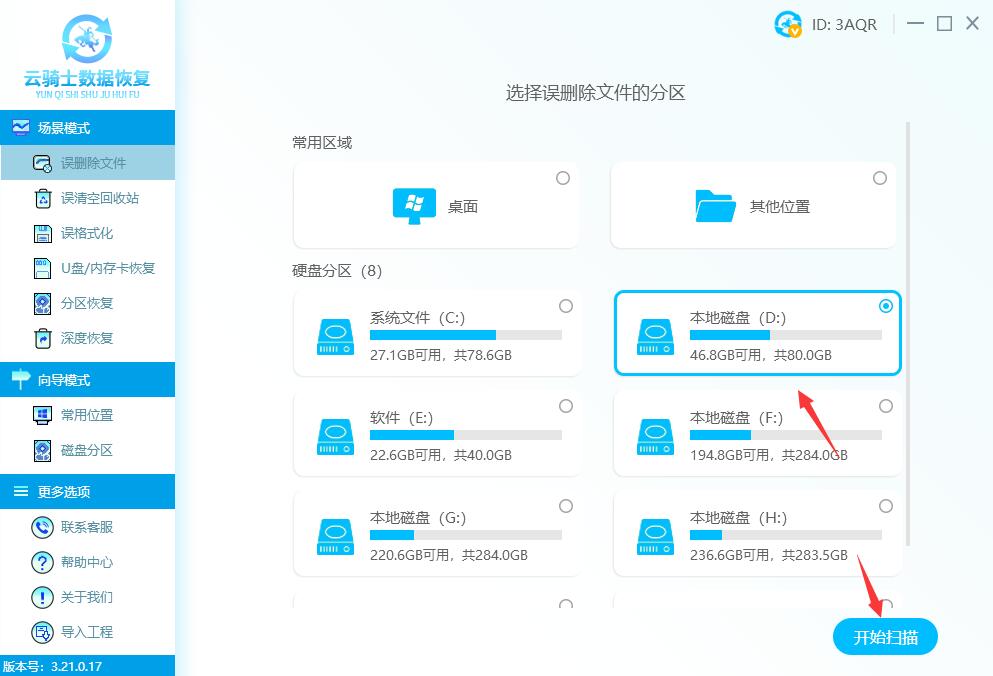
软件开始扫描文件,安心等待即可,无需手动操作。
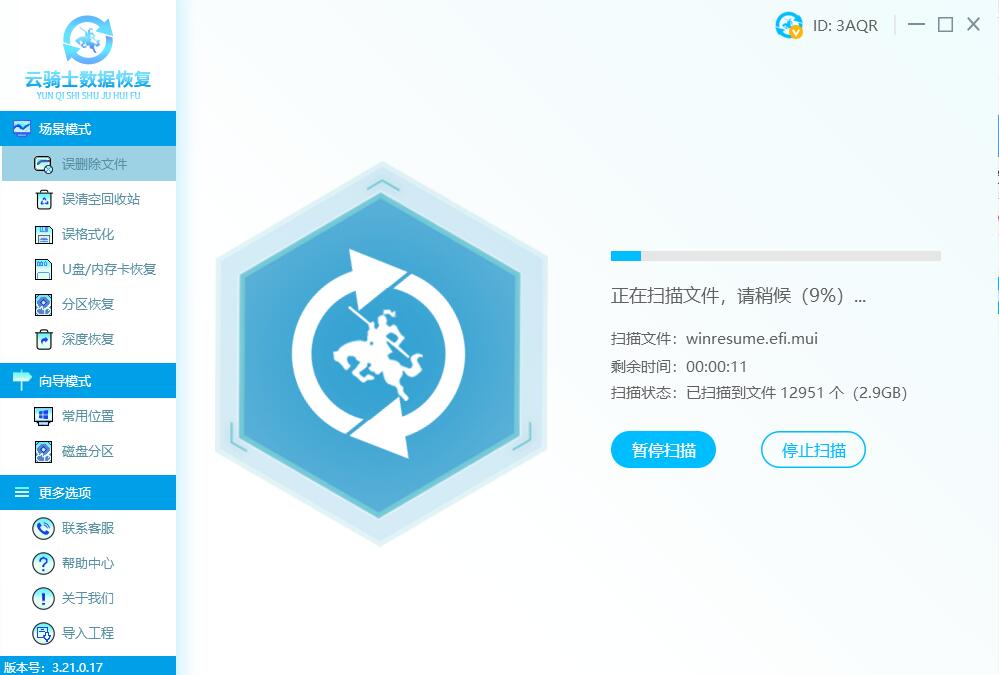
等待软件扫描完成以后,可通过文件路径、文件类型、已删除、搜索文件等方式查找文件,为了演示恢复效果,下面将通过文件路径找到文件并恢复。

点击筛选导航栏类型旁边的路径,通过鼠标下拉找到D盘/云骑士数据恢复/路径文件,或者直接在界面右侧大小字眼旁边的路径下进行查找。
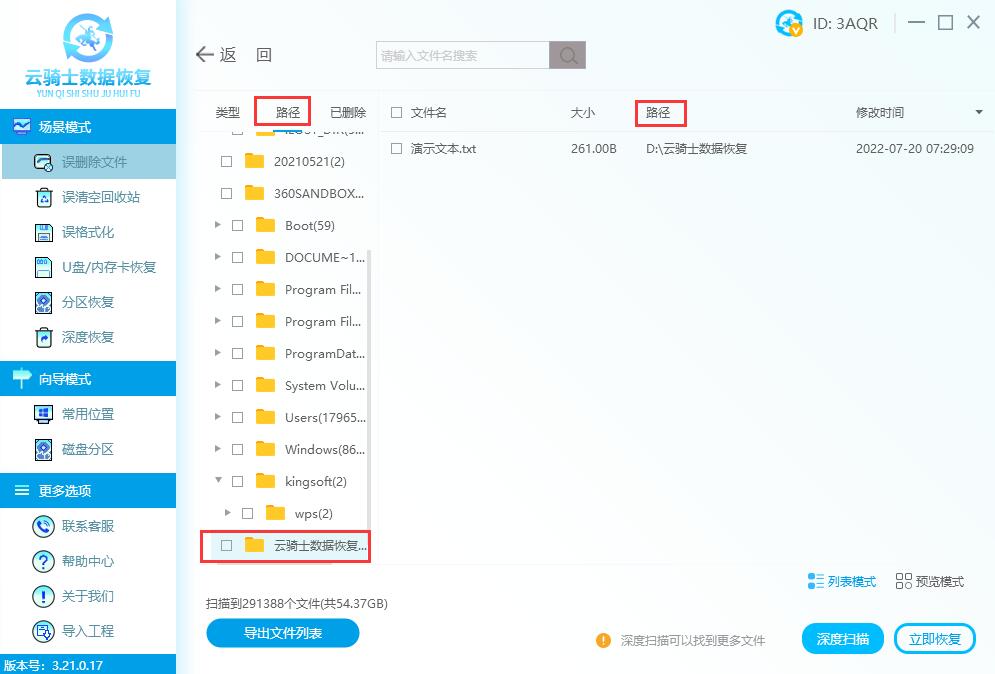
接着点击预览模式或者双击文件进行预览。

只要能正常预览到文字或图像的都是可以恢复的。

对于无法预览或者不支持预览的是无法判断数据是好的还是坏的,只能恢复出来才能进行查看的。
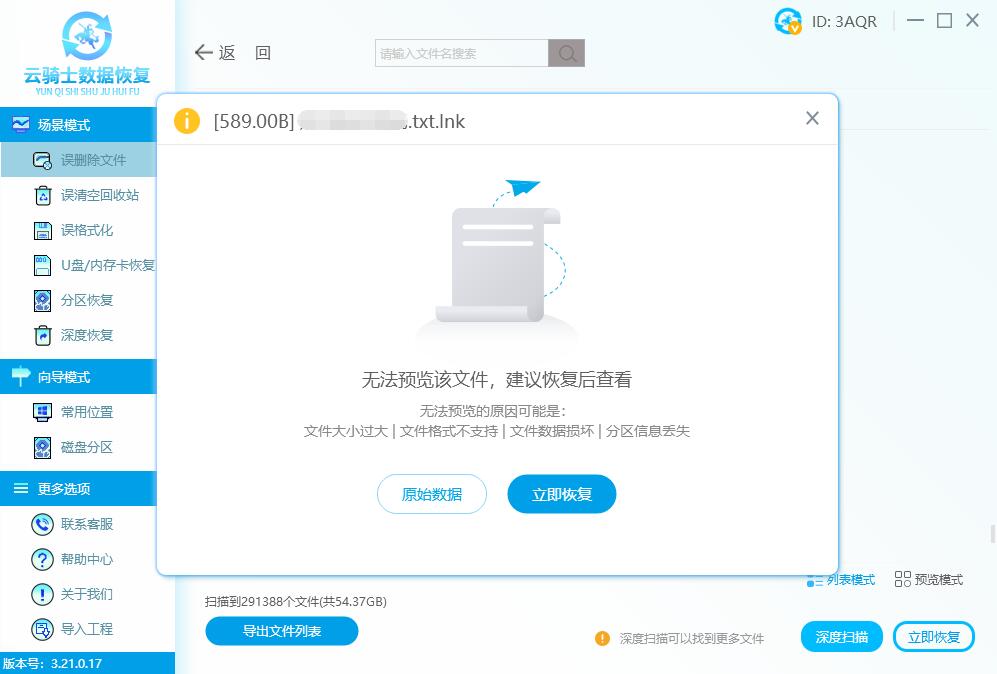
接着把需要恢复的文件勾选上,点击立即恢复按钮。
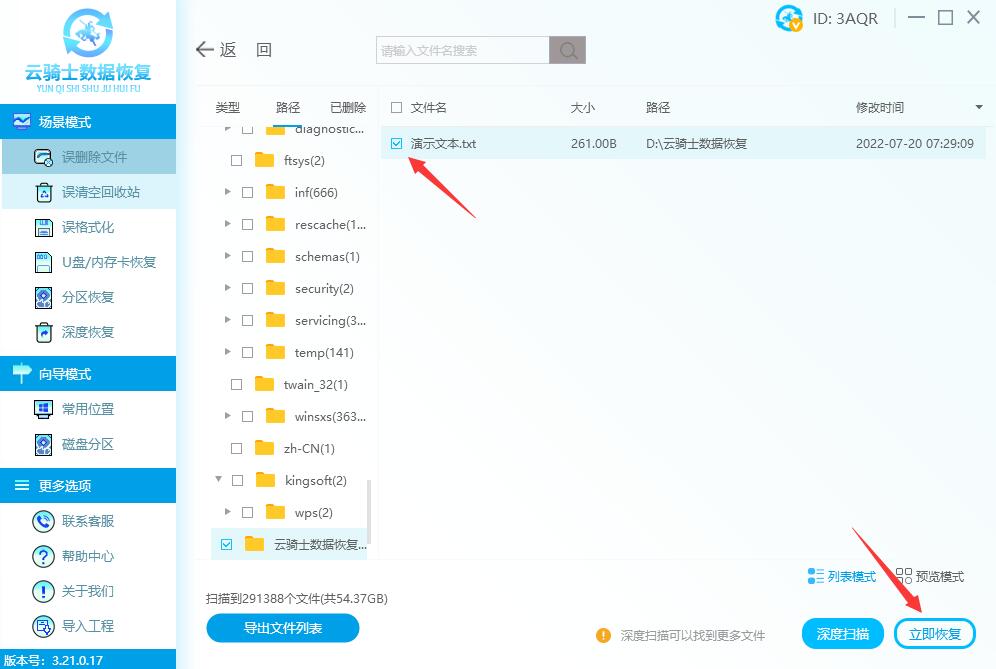
设置保存路径,注意不能选择原文件的存储位置,选择确定。

待导出完成,点击查看,即可查看恢复出来的数据了。
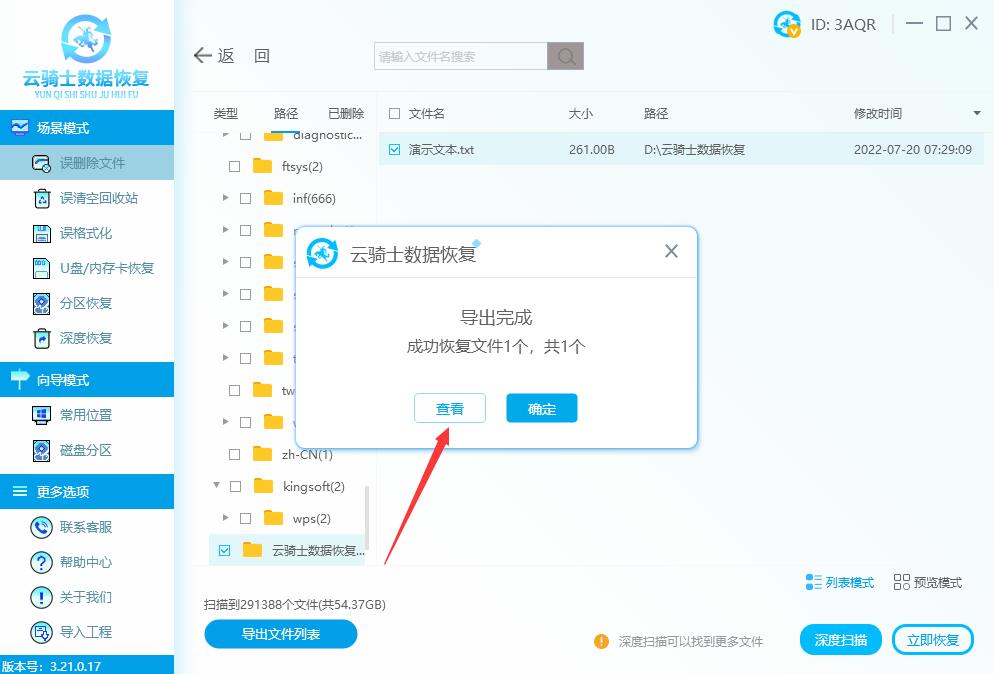
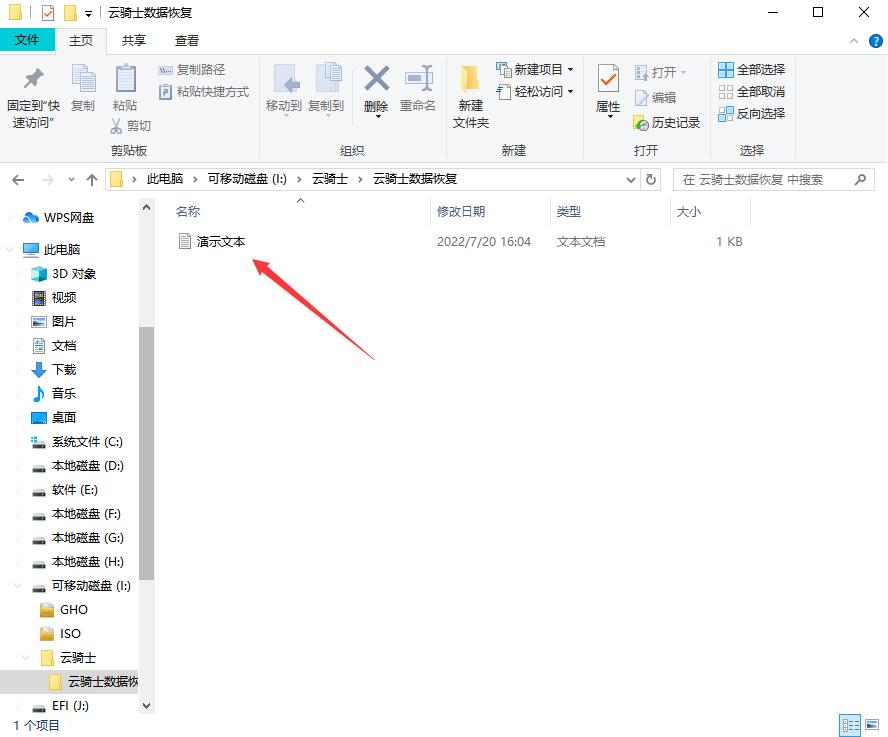
总结:以上就是按路径查找文件详细教程了,云骑士数据恢复软件除了深度恢复扫描方式无法通过文件路径查找文件外,其他扫描方式都可以通过文件路径方式查找文件。
责任编辑:云骑士数据恢复官网


